来源:小编 更新:2025-01-24 15:52:05
用手机看
亲爱的Mac用户们,是不是觉得Skype这个老朋友在你的电脑上占用了太多空间,或者你最近发现了一个更喜欢的通讯工具,想要给它腾出位置呢?别急,今天就来手把手教你如何把Skype从你的Mac电脑上彻底卸载掉,让它消失得无影无踪!

在开始卸载之前,先来了解一下Skype的一些基本情况。Skype是一款由微软公司开发的即时通讯软件,它可以让用户通过互联网进行视频通话、语音通话和文字聊天。不过,随着科技的发展,你可能已经找到了更适合自己的通讯工具,比如微信、QQ或者Zoom等。那么,卸载Skype之前,你需要做哪些准备呢?
1. 备份聊天记录:如果你在Skype上保存了重要的聊天记录或者联系人信息,记得先备份哦!这样,在卸载后你也不会丢失这些珍贵的数据。
2. 关闭Skype:在开始卸载之前,确保Skype已经完全关闭,避免在卸载过程中出现意外。
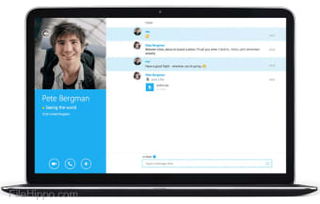
现在,让我们开始卸载Skype的旅程吧!
1. 打开Finder:点击屏幕左上角的苹果图标,然后选择“Finder”。
2. 进入应用程序文件夹:在Finder窗口中,找到并打开“应用程序”文件夹。
3. 找到Skype:在“应用程序”文件夹中,找到Skype的图标。
4. 拖动Skype到废纸篓:将Skype图标拖动到右侧的废纸篓中。
5. 清空废纸篓:右键点击废纸篓,选择“清空废纸篓”。这时,系统会弹出一个确认对话框,询问你是否确定要删除这些文件,点击“是”即可。
6. 检查残留文件:有时候,即使Skype已经被拖到废纸篓并清空,仍然可能有一些残留文件。这时,你可以打开“Finder”的“前往”菜单,选择“前往文件夹”,然后输入“~/Library”访问你的Mac的库文件夹。在这里,你可以找到Skype的偏好文件、缓存文件等,将它们删除。
7. 重启Mac:完成以上步骤后,重启你的Mac,确保Skype被完全卸载。
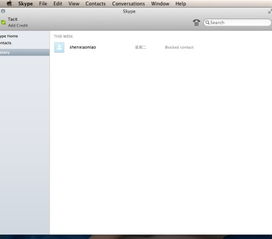
1. 检查系统性能:卸载Skype后,你的Mac可能会变得更加流畅,因为Skype占用了不少系统资源。
2. 备份重要数据:在卸载任何软件之前,备份重要数据总是好的习惯。
3. 寻找替代品:如果你在Skype上失去了联系人的信息,可以尝试使用其他通讯工具,比如微信、QQ或者Zoom等。
亲爱的Mac用户们,现在你已经学会了如何卸载Skype,让你的电脑变得更加清爽。不过,在卸载任何软件之前,记得备份重要数据哦!希望这篇文章能帮助你顺利卸载Skype,让你的Mac电脑焕然一新!